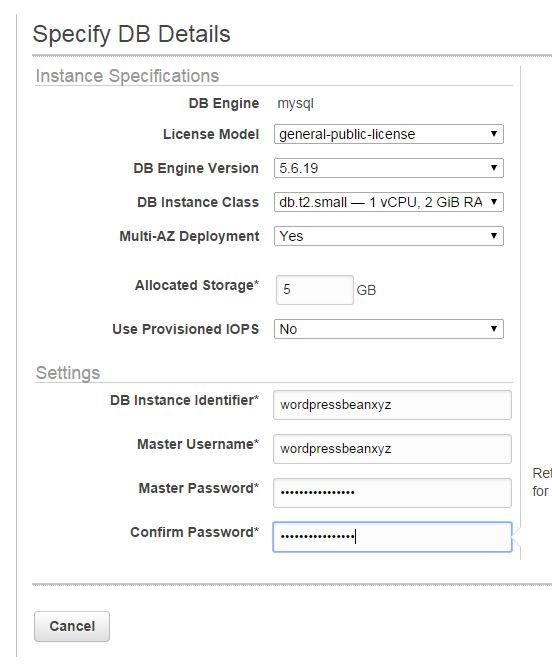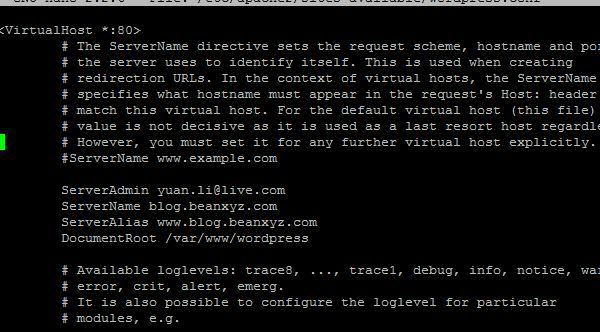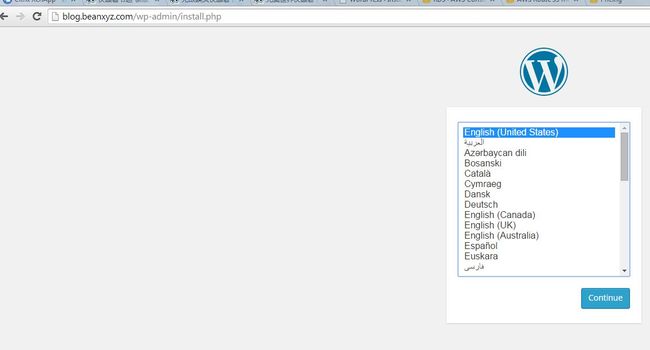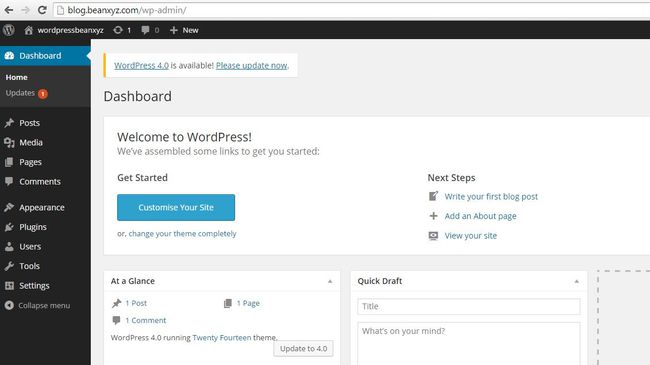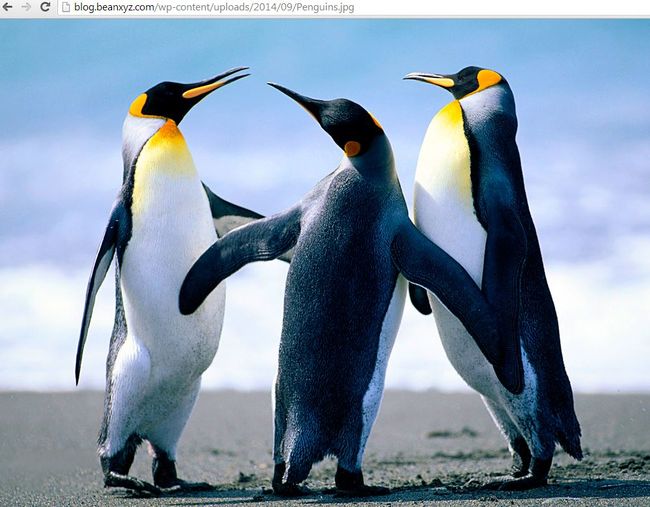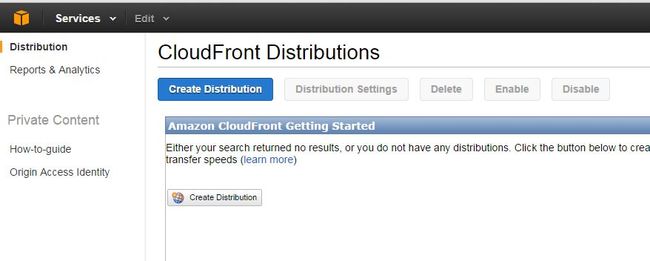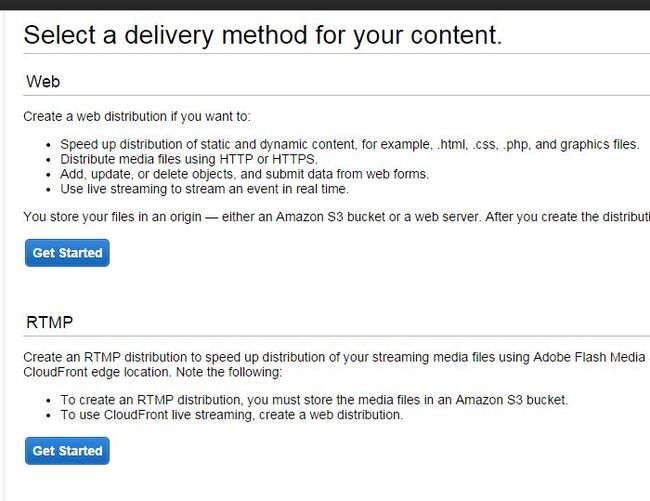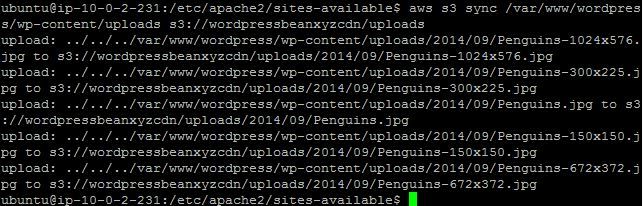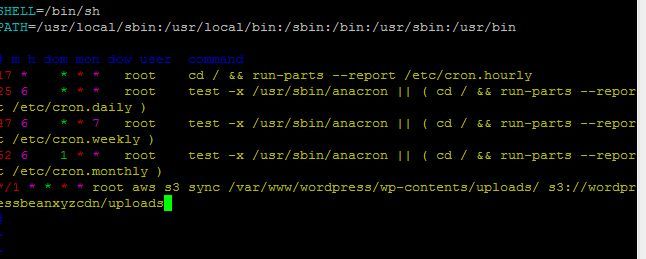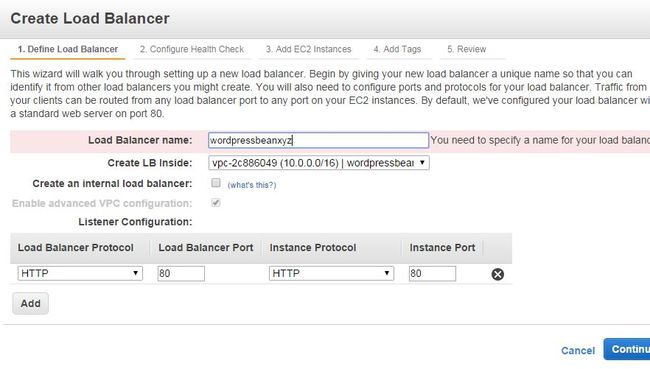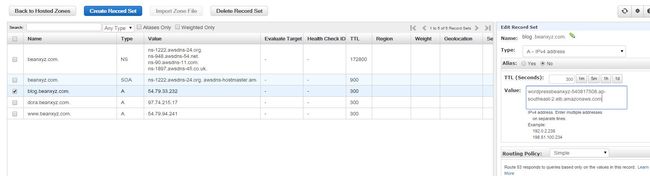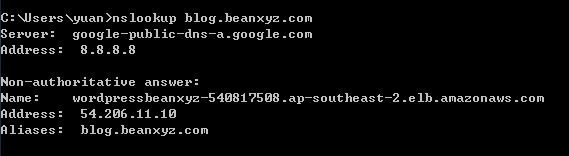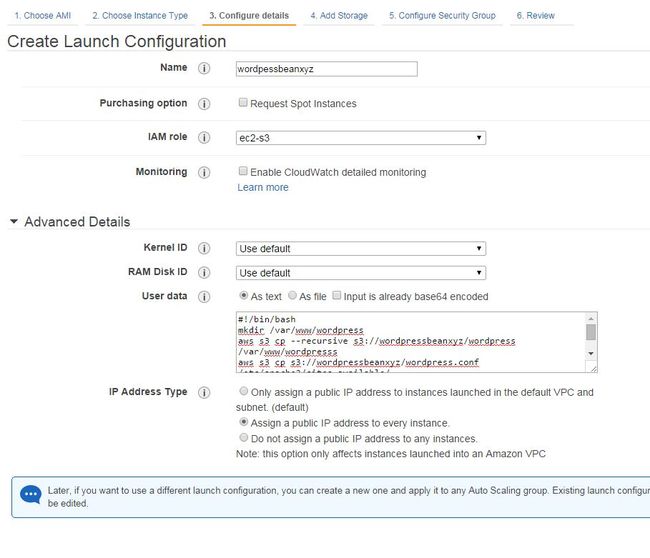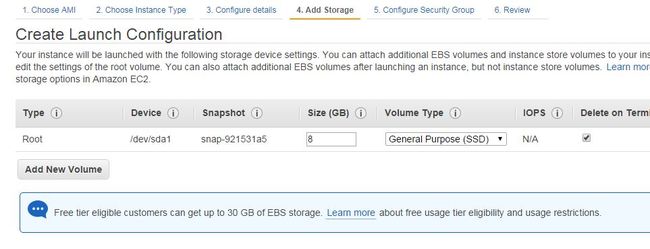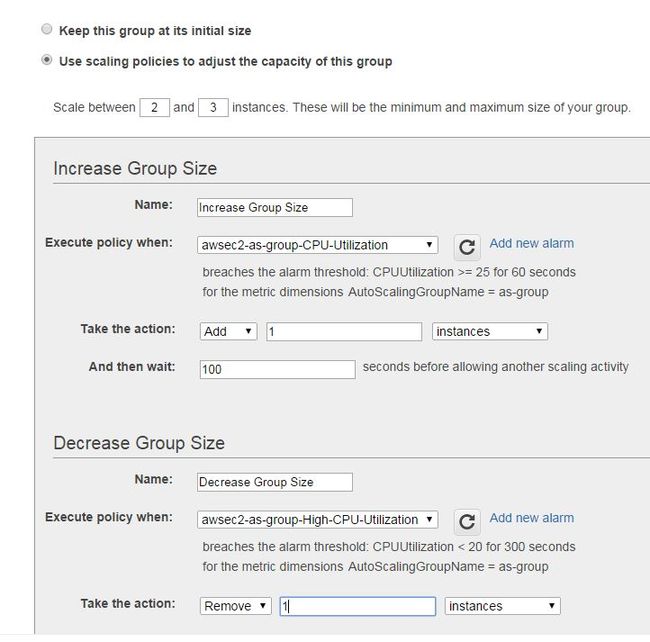上一篇大概的介绍了一下高可用的wordpress的设计结构。这个设计图会涉及到VPC,EC2,ELB,RDS,S3,CloudFront,Auto Scaling,IAM和CloudWatch等核心服务,对于了解各部分的功能是个很好的练习。
现在我们开始具体的配置,豆子会配置一个Ubuntu14 的WordPress,该服务器和MySQL数据库都具有高可用的功能,还可以通过CPU的负荷自动添加或者删除现有实例。具体的配置包括以下步骤:
创建基本的网络和防火墙
配置高可用MySQL
创建一个Ubuntu 14实例
Ubuntu安装LAMPStack
配置S3和CloudFront CDN
配置Ubuntu Virtual Host
配置Route 53 DNS
测试通过之后配置成AMI镜像
配置ELB
配置Auto scaling
测试
首先我们需要配置一个基本的VPC 网络和IAM角色。
之前的博客里面我已经创建了一个IAM的角色 ec2-s3,可以允许关联的虚拟机默认就有访问S3 Bucket的权限。
如下所示:
接下来创建一个新的VPC网络 wordpressbeanxyz
创建2个子网,分别位于不同的AZ
创建Internet 网关
配置路由表
新建一个Security Group,配置允许访问的端口
准备工作差不多了,先来创建个MySql的高可用实例吧。
点击RDS
选择Multi-AZ Deployment
豆子账号所在的Sydney区域还无法创建micro级别的Multiple实例,亚马逊逼着我用更贵的实例,好吧
级别改成small就行了。
直接选择默认VPC
创建成功
正在创建,大概要10分钟才会完全配置结束
至此,基本的数据库和网络结构就算搭建起来了,接下来我们来搭建个虚拟机测试一下。
具体的EC2加载和Putty连接过程就省略了,这个是最最基本的操作。
豆子加载了一个Unbuntu 14的EC2实例,Putty连接之后
首先安装相关LAMP Stack
AWS的命令行也得安装
![]()
测试一下成功安装
如果没有配置IAM的角色,要想访问S3 那就只能通过 aws configure来输入secret key才行了
接下来下载安装wordpress
![]()
解压
![]()
修改配置文件
数据库的名称,用户名,密码以及地址(这里输入MySql 实例的EndPoint)
然后把整个文件夹拷贝到 apache的根目录下 /var/www/wordpress
![]()
修改一下访问权限,确保用户可以访问
![]()
![]()
然后配置一下virtual host 文件。Ubuntu14里面的默认文件是 000-default.conf,把他拷贝出来,重命名为wordpress.confg
![]()
修改一下内容
![]()
添加域名和根目录
重新加载一下这个配置文件
重启apache
然后通过aws的命令把对应的wordpress文件夹和virtual host的配置文件备份回S3保存。通过这种方式,我们可以通过Bootstrap来给之后新创建的服务器同步最新的配置信息。
![]()
打开S3的管理界面看看是否已经同步
接下来需要设定一下DNS,打开Route53,我已经创建了Hosted Zone了。这个域名我是在goDaddy上注册的,把NS的服务器在goDaddy指向aws即可转移到Route53上。
创建一个域名 blog.beanxyz.com然后指向虚拟机的公网IP
输入域名试试看,成功加载wordpress
输入初始化信息
Ubuntu 14上的WordPress就可以算是成功搭建了。 不过这个时候只有数据库是高可用的,WordPress服务器还不是,上面的媒体数据也是保存在本地硬盘上的。
新建一个Post,插入一张图片
可以看见,图片是保存在 /wp-content/uploads 的本地磁盘里面的
为了保证全球各地的访问速度都很快,我们需要创建一个CDN 网络,CDN的Orgin 服务器指向S3,所有的图片信息都需要保存在对应的S3 bucket里面。
新建一个 S3 bucket, wordpressbeanxyzcdn
修改属性,创建一个Bucket Policy,允许所有用户对其中的内容都具有只读权限
然后创建一个CloudFront Url
选择Web
分布点指向S3 bucket
通过S3 sync同步图片到我们的S3 Bucket里面
确认一下Url,S3 bucket和本地磁盘的内容已经同步了
然后在crontab里面创建一个计划任务,每分钟同步一次
同时,还需要修改vitual host文件,用CDN的地址来替换本地磁盘的访问地址
打开 rewrite的功能,然后重启apache
![]()
再从wordpress上点开图片的地址,发现已经是CDN的地址了
最后别忘记通过aws s3 cp命令把最新的改动都保存回S3 bucket
然后通过这个EC2创建一个AMI 镜像
之后我们可以通过这个AMI和Auto Scaling 自动创建新的虚拟机
现在我们来配置一下WordPress的高可用功能,Elastic load balancer。
新建一个ELB
把我创建的2个子网都放进去,这样自动创建的虚拟机会在不同的数据中心进行负载平衡
指向之前创建的SG
这就创建好了
创建好之后,我们还需要修改一下之前的DNS,使得我的blog.beanxyz.com指向ELB的地址,而不是直接指向某个虚拟机的公网IP
nslookup看看是否已经更改。
最后,我们来创建新的Auto Scaling Group
选择之前创建的AMI镜像
配置虚拟机,注意在User Data里面可以通过Bootstrap来预配置信息
剩下的基本上默认选项按部就班的点下去就行了
勾选ELB,这样新创建的EC2,自动会加入ELB进行负载平衡
根据CPU的变化自动添加删除实例,这个之前豆子的博客已经详细介绍过了
AS配置完毕之后,因为我设置的初始状态需要2台服务器,他会自动立刻创建2个实例,可以在ELB的配置界面里面查看
也可以在EC2的配置界面下查看
手动删除一台实例,访问仍然成功!